Namizje je pogosto najhitrejši način za dostop do pomembnih datotek, sistemskih map in omogoča hiter dostop tudi do aplikacij. Vendar mnogi Windows 10 uporabniki so poročali, da je njihov ikone na namizju so izginile ali manjkajo .
kako združiti dve nedodeljeni particiji Windows 10
![]()
Ta težava lahko povzroči veliko stisko, še posebej, če se za hiter dostop do shranjenih podatkov zanesete na namizje. V našem članku najdete najboljše rešitve za hitro obnovitev namizja in dostop do ikon, bližnjic in datotek nazaj.
Koraki za odpravljanje manjkajočih ali izginilih ikon na namizju
Lahko izgine več virov ikon na namizju, kar pa pomeni tudi, da je mogoče uporabiti več popravkov, da jih dobite nazaj. Naš članek se osredotoča na najbolj zanesljive in preizkušene metode, ki vam omogočajo učinkovito odpravljanje te težave.
Ne zapravljajmo časa in pojdimo kar naravnost v to!
1. rešitev: vklopite vidnost ikon na namizju
![]()
Možno je, da vaš vidnost ikone na namizju nastavitve so bile izklopljene, zaradi česar so izginile. To je lahko človeška napaka ali posledica aplikacije, ki ste jo nedavno uporabili ali namestili. Z lahkoto ga lahko znova vklopite po spodnjih korakih.
- Z desno miškino tipko kliknite prazen prostor na namizju.
- Kliknite na Pogled možnost iz kontekstnega menija za razširitev možnosti.
- Poskrbi da Pokaži ikone na namizju je označeno. Če ni, ga preprosto enkrat kliknite, da se prepričate, da ne povzroča težav s prikazom ikon na namizju.
- Takoj bi morali videti, da se vaše ikone znova pojavijo. Če ne, nadaljujte z naslednjimi metodami.
2. rešitev: Onemogočite način tabličnega računalnika
![]()
Uporabniki so poročali, da imajo Tablični način omogočeno lahko povzroči napake pri prikazu ikon na namizju. Namen tega načina je pomagati napravam z dotikom, vendar lahko mnogim povzroči neželene spremembe.
Spodaj so navedeni koraki za preprosto onemogočanje načina tabličnega računalnika v sistemu Windows 10.
kako poslati datoteke prek wifi neposredno iz računalnika -
- Odprite Meni Start s klikom na Ikona sistema Windows v spodnjem levem kotu zaslona. Za prikaz menija lahko pritisnete tudi to tipko na tipkovnici.
- Kliknite na Nastavitve na levi strani pojavnega menija. Označena je z ikono zobnika. Za hitrejši dostop preprosto uporabite Windows + S bližnjica na tipkovnici.
- Videlo se bo novo okno s številnimi sistemskimi možnostmi. Kliknite na Sistem ploščice.
- Z levo ploščo preklopite na Tablični način zavihek.
- Upoštevajte naslednja navodila, odvisno od tega, kaj vidite na zaslonu:
- Če vidite Z uporabo naprave kot tabličnega računalnika naredite Windows prijaznejši za dotik možnost, se prepričajte, da je preklopnik izklopljen.
- V nasprotnem primeru spremenite nastavitve načina tabličnega računalnika na Ko se prijavim, uporabite namizni način in Vedno me vprašajte, preden preklopite .
- Znova zaženite računalnik in preverite, ali so ikone na namizju nazaj.
3. rešitev: Z ukaznim pozivom obnovite predpomnilnik ikon
![]()
The Ukazni poziv vam omogoča, da dosežete globljo raven konfiguracije sistema, kar olajša obnovitev nastavitev. Vse, kar morate storiti, je, da sledite spodnjim korakom - ne spreminjajte nobenih drugih sprememb, saj lahko slabo vneseni ukazi povzročijo več težav v vaši napravi!
Preprosta obnova predpomnilnika ikon je morda prava stvar, če ikone na namizju izginejo. To bo zagotovilo, da ima Windows 10 čisto platno za upodabljanje ikon in obnovi vse prejšnje težave z datotekami predpomnilnika.
- Pritisnite tipko Windows + R tipke na zaslonski tipkovnici. To bo odprlo pripomoček Run.
- Vtipkaj cmd in pritisnite Ctrl + Shift + Enter tipke na tipkovnici. S tem zaženete ukazni poziv z skrbniškimi dovoljenji.
- Če ste pozvani, kliknite Da da v ukaznem pozivu omogočite spremembe v vaši napravi.
- Vnesite naslednje ukaze, tako da pritisnete tipko Enter med vsako novo vrstico. S tem boste predpomnilnik ikon obnovili po korakih:
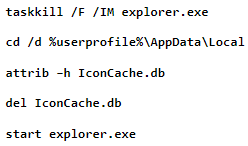
- Ponovni zagon napravi. Takoj bi morali preveriti, ali so se ikone na namizju znova pojavile.
4. rešitev: Zaženite program za preverjanje sistemskih datotek
![]()
The Preverjevalnik sistemskih datotek je orodje, ki je privzeto na voljo v operacijskem sistemu Windows 10. Imenuje se tudi skeniranje SFC in je vaš najhitrejši način za samodejno odpravljanje poškodovanih sistemskih datotek in drugih težav.
Microsoft Office en klik za zagon
Zagon tega pregleda je dokazano odpravil težave z manjkajočimi ikonami Windows 10. Tukaj je, kaj morate storiti, da ga zaženete.
- Pritisnite tipko Windows + R tipke na tipkovnici. To bo odprlo pripomoček Run.
- Vtipkaj cmd in pritisnite Ctrl + Shift + Enter tipke na tipkovnici. S tem zaženete ukazni poziv z skrbniškimi dovoljenji.
- Če ste pozvani, kliknite Da da v ukaznem pozivu omogočite spremembe v vaši napravi.
- V ukazni poziv vnesite naslednji ukaz in pritisnite Enter, da ga izvedete: sfc / scannow
- Počakajte, da skeniranje SFC konča z optičnim branjem računalnika in popravljanjem poškodovanih datotek. To lahko traja dolgo, da zagotovite, da ne zaprete ukaznega poziva ali izklopite računalnika.
- Ponovni zagon po končanem skeniranju.
5. rešitev: Windows 10 posodobite na najnovejšo različico
Nadgradnja na najnovejša izdaja sistema Windows 10 morda lahko obnovil nekatere sistemske težave v vaši napravi. Številni uporabniki poročajo, da je posodobitev lahko odpravila znane napake, prinaša pa vam tudi nove in zanimive funkcije, popravi luknje v varnosti in še veliko več.
Tu so koraki, ki vas bodo vodili pri posodabljanju sistema Windows 10.
- Kliknite na Meni Start in izberite Nastavitve . Lahko pa uporabite tudi Windows + I bližnjico na tipkovnici.
- Kliknite na Posodobitve in varnost ploščice.
- Prepričajte se, da ste privzeto Windows Update zavihek.
- Kliknite na Preveri za posodobitve .
- Ko najdete posodobitev, kliknite na Namestite in počakajte, da Windows 10 prenese in uporabi posodobitev.
6. rešitev: Ponastavite Windows 10
![]()
Čeprav je to najmanj zaželena možnost, lahko zagotovo pomaga pri reševanju resnih sistemskih težav. Številni uporabniki se ponastavijo na Windows 10, da bi se lažje zagnali in odpravili neurejene težave, ki bi sicer zahtevale ure in ure za odpravljanje težav.
Tu so koraki za ponastavitev sistema Windows 10. Lahko shranite vse svoje osebne podatke, lahko pa tudi izbrišete vse podatke in začnete s svežim sistemom.
- Kliknite na Meni Start in izberite Nastavitve . Lahko pa uporabite tudi Windows + I bližnjico na tipkovnici.
- Kliknite na Posodobitve in varnost ploščice.
- Preklopite na Okrevanje zavihek.
- Videli bi glavo z napisom Ponastavite ta računalnik . Preprosto kliknite na Začeti pod njim.
- Izberite, ali želite hraniti osebne datoteke. Obe možnosti to pomenita vaše aplikacije bodo odstranjene , vendar lahko osebne dokumente enostavno hranite na varnem.
- Nadaljujte s pozivi na zaslonu in ponastavite računalnik.
Upamo, da je bil ta vodnik v pomoč pri obnavljanju pogrešanih ali izginulih ikon na namizju v sistemu Windows 10. Ponovno bi morali imeti hiter in enostaven dostop do svojih najpomembnejših bližnjic in map.
zakaj navade, da moje slušalke ne delujejo v računalniškem oknu 10
Če v prihodnosti opazite, da ima vaš sistem podobne težave, se vrnite na naš članek in uporabite nekatere druge popravke. Če nič ne deluje, priporočamo, da se glede zdravstvenega stanja računalnika obrnete na Microsoftovo skupino za podporo strankam ali pa poiščete IT-strokovnjaka.


